Pemasang perangkat lunak GUI untuk Kali Linux
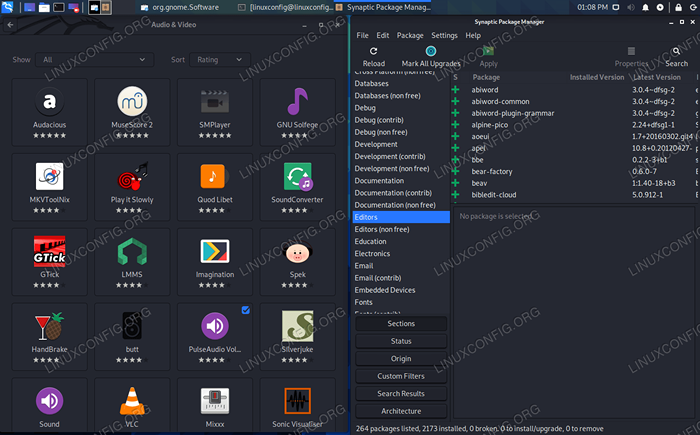
- 949
- 243
- Daryl Hermiston DVM
Di luar kotak, satu -satunya opsi untuk menginstal perangkat lunak di Kali Linux adalah dengan menggunakan APT Package Manager dari baris perintah, atau mengunduh perangkat lunak langsung dari situs web pengembang.
Pendekatan minimal ini dapat dihargai, tetapi terkadang lebih nyaman untuk menggunakan aplikasi mananger perangkat lunak GUI untuk menginstal program. Dalam panduan ini, kita akan melihat cara menginstal dua manajer perangkat lunak GUI yang berbeda di Kali Linux, yang kemudian dapat digunakan untuk mencari perangkat lunak lain untuk menginstal.
Dalam tutorial ini Anda akan belajar:
- Cara Menginstal Pusat Perangkat Lunak di Kali
- Cara Menginstal Manajer Paket Sinaptik di Kali
- Cara menggunakan pusat perangkat lunak atau sinaptik untuk menginstal perangkat lunak
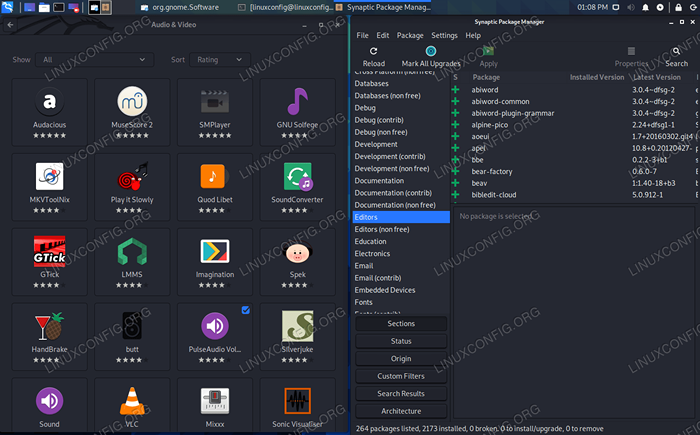 Pusat Perangkat Lunak dan Sinaptik Berjalan di Kali Linux
Pusat Perangkat Lunak dan Sinaptik Berjalan di Kali Linux | Kategori | Persyaratan, konvensi atau versi perangkat lunak yang digunakan |
|---|---|
| Sistem | Kali Linux |
| Perangkat lunak | Pusat Perangkat Lunak, Manajer Paket Sinaptik |
| Lainnya | Akses istimewa ke sistem Linux Anda sebagai root atau melalui sudo memerintah. |
| Konvensi | # - mensyaratkan perintah linux yang diberikan untuk dieksekusi dengan hak istimewa root baik secara langsung sebagai pengguna root atau dengan menggunakan sudo memerintah$ - mensyaratkan perintah Linux yang diberikan untuk dieksekusi sebagai pengguna biasa |
Manajer Perangkat Lunak di Kali
Ada banyak pilihan dalam hal manajer perangkat lunak. Dua opsi yang sangat populer adalah Pusat Perangkat Lunak dan Manajer Paket Sinaptik. Pusat Perangkat Lunak sangat sederhana dan merupakan aplikasi default pada beberapa distribusi seperti Ubuntu.
Synaptic adalah front-end GUI untuk APT, dan secara inheren lebih kuat daripada Pusat Perangkat Lunak. Belum lama ini, itu adalah aplikasi default pada banyak sistem, tetapi telah tidak disukai karena kesederhanaan pusat perangkat lunak.
Keduanya bekerja dengan sangat baik, dan Anda dapat menginstal mana pun yang Anda sukai. Instruksi untuk menginstal keduanya termasuk di bawah ini.
Instal Pusat Perangkat Lunak
Buka terminal dan ketik perintah berikut untuk menginstal Pusat Perangkat Lunak di Kali.
$ sudo apt update $ sudo apt install gnome-software
Setelah instalasi selesai, Anda harus menggunakan vi atau editor teks favorit Anda untuk mengedit ke /etc/apt/sumber.daftar file agar aplikasi berfungsi. Tambahkan baris berikut ke file.
$ sudo vi/etc/apt/sumber.Daftar Deb http: // Kali.Unduh/Kali/Kali-Rolling Utama Non-Free Contrib deb http: // ftp.Debian.org/debian stabil utama kontribi non-bebas deb http: // http.Kali.org/kali kali-rolling utama non-bebas contrib deb http: // http.Kali.org/kali kali-last-snapshot utama non-free contrib deb http: // http.Kali.org/kali kali-eksperimental utama non-bebas contrib deb-src http: // http.Kali.org/kali kali-rolling utama non-free contrib
Untuk membuka pusat perangkat lunak, jalankan Gnome-software perintah dari terminal. Anda sekarang dapat menelusuri dan menginstal aplikasi baru, atau menghapus yang saat ini dari sistem Anda.
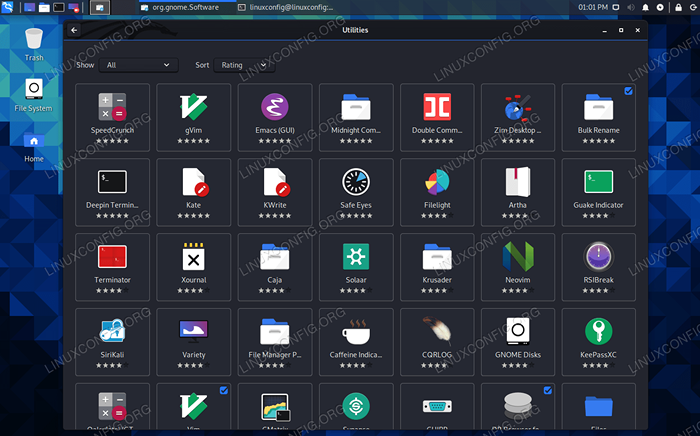 Penjelajahan Pusat Perangkat Lunak Untuk Program Baru Untuk Diinstal
Penjelajahan Pusat Perangkat Lunak Untuk Program Baru Untuk Diinstal Instal Manajer Paket Sinaptik
Buka terminal dan ketik perintah berikut untuk menginstal manajer paket sinaptik di Kali.
$ sudo apt update $ sudo apt instal sinaptik
Setelah instalasi selesai, gunakan peluncur aplikasi untuk membuka Synaptic Package Manager.
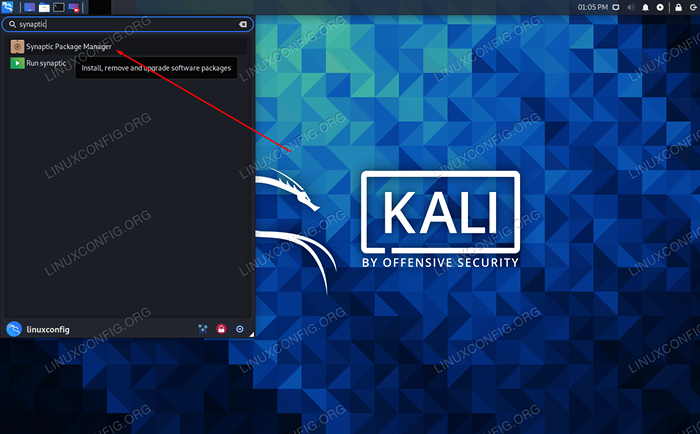 Buka sinaptik
Buka sinaptik Anda sekarang dapat menelusuri dan menginstal aplikasi baru, atau menghapus yang saat ini dari sistem Anda.
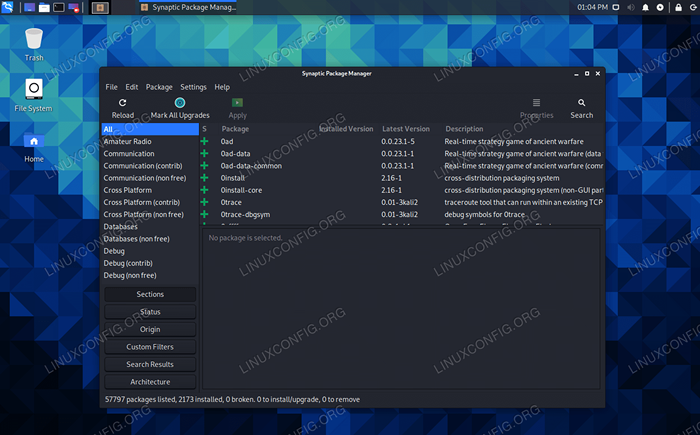 Penjelajahan Manajer Paket Sinaptik untuk program baru untuk diinstal
Penjelajahan Manajer Paket Sinaptik untuk program baru untuk diinstal Kesimpulan
Dalam panduan ini, kami melihat cara menginstal dua manajer perangkat lunak GUI yang berbeda di Kali Linux. Memiliki program GUI terkadang terbukti lebih nyaman daripada menginstal semua aplikasi yang diperlukan dari baris perintah. Pusat Perangkat Lunak dan Manajer Paket Sinaptik adalah pilihan yang baik untuk sistem Kali.
Tutorial Linux Terkait:
- Hal -hal yang harus diinstal pada ubuntu 20.04
- Hal -hal yang harus diinstal pada Ubuntu 22.04
- Hal -hal yang harus dilakukan setelah menginstal ubuntu 20.04 FOSSA FOSSA Linux
- Cara Mencari Alat Peretasan Ekstra di Kali
- Cara Dual Boot Kali Linux dan Windows 10
- Hal -hal yang harus dilakukan setelah menginstal ubuntu 22.04 Jammy Jellyfish…
- Cara menginstal kali linux di vmware
- Ubuntu 20.04 Panduan
- Unduh Linux
- Instal Arch Linux di VMware Workstation

